cad文字样式快捷键
快捷键的应用不仅省时省力,而且增加工作效率,尤其适合操作性强的cad软件,今天为大家介绍cad文字样式快捷键。cad文字样式快捷键是st,具体操作方法是输入快捷键st加空格,cad主页面就会出现文字样式的设置对话框。想要学习详细操作流程的不要错过今天的课程哦。
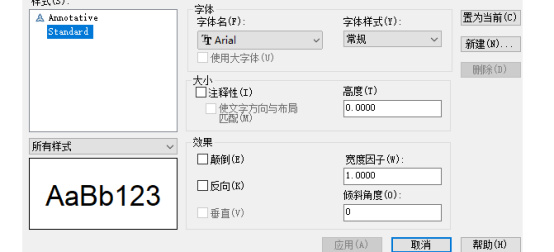
cad文字样式快捷键如何操作?
快捷键的应用不仅省时省力,而且增加工作效率,尤其适合操作性强的cad软件,今天为大家介绍cad文字样式快捷键。cad文字样式快捷键是st,具体操作方法是输入快捷键st加空格,cad主页面就会出现文字样式的设置对话框。想要学习详细操作流程的不要错过今天的课程哦。
步骤如下:
1.如图所示,打开cad软件,输入快捷键st随后点击空格键,弹出的页面就是文字样式主页。接下来主要介绍文字样式具体选项的功能。首先是样式选项组,可以对已设定的文字样式或者对已有的样式进行修改。点击修改按钮,在对话框中可以自行定义新的样式名称,点击确定,新的样式即显示在样式列表框中。
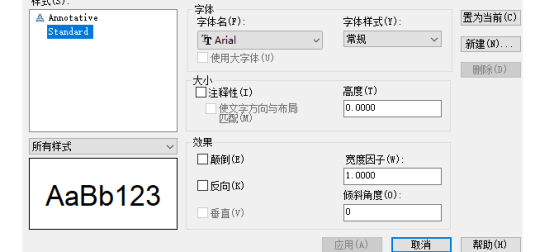
2.在样式列表框中选择某一样式,单击鼠标右键,系统弹出相应对话框,点击重命名即可对样式名称进行修改。
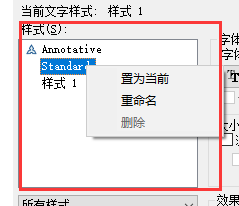
3.字体选项组:在该选项组中,用户可自行定义字体的样式。大小选项组:在该选项组可以设置字体文件、字体风格以及字高。效果选项组:若勾选“颠倒”,那么被执行此命令的文字对象的文字将会倒置;若勾选“反向”,那么被执行此命令的文字对象将为反向标注;若勾选“垂直”,则文本变为竖直标注。
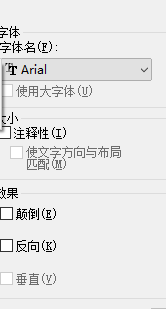
今天课程的主要内容是cad文字样式快捷键的操作方法,也介绍了文字样式的具体功能,方便初学者在使用过程中及进行选择。学习的道路是艰难险阻的,希望小伙伴按时复习预习,提高自己的cad知识量,在实际操作中也要及时发现问题,掌握解决问题的能力。
本篇文章使用以下硬件型号:联想小新Air15;系统版本:win10;软件版本:CAD 2020。
cad文字样式快捷键都有哪些
cad提供了编辑文字的功能,可以在绘图的时候插入文字,与之相适应的就有文字样式的选择等,利用CAD的文字样式功能,用户可以自行定义文字的各种风格,下面小编为大家分享一些关于文字样式的具体介绍以及cad文字样式快捷键。
1,【文字样式】启动方式:
(1)直接在命令栏输入STYLE。
(2)点击菜单栏【格式】-【文字样式】按钮。
(3)选择【文字】工具栏中【文字样式】命令。
(4)选择默认选项板中【注释】-【文字样式】按钮。
2,对于cad文字样式功能时,我们可以使用快捷的方法哦,cad文字样式快捷键是st,使用cad文字样式快捷键的方法是首先输入快捷键st加空格,然后会出现文字样式的设置对话框了。
启动【文字样式】命令,系统弹出如图所示对话框:
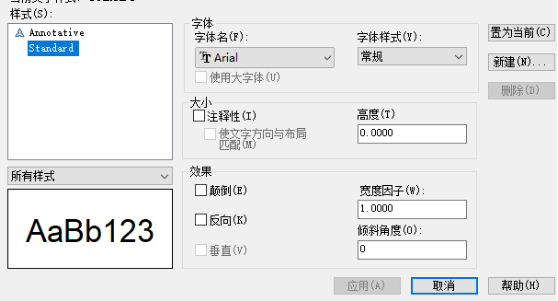
关于【文字样式】对话框中的选项说明:
【样式】选项组:该列表框中显示已设定的文字样式或者对已有的样式进行修改。点击【修改】按钮,界面弹出如图所示对话框,在对话框中可以自行定义新的样式名称,点击确定,新的样式即显示在【样式】列表框中。
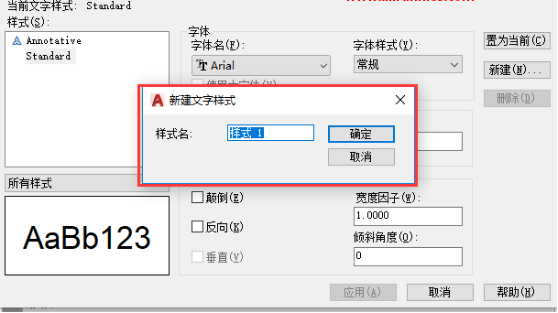
在【样式】列表框中选择某一样式,单击鼠标右键,系统弹出相应对话框,点击【重命名】即可对样式名称进行修改。
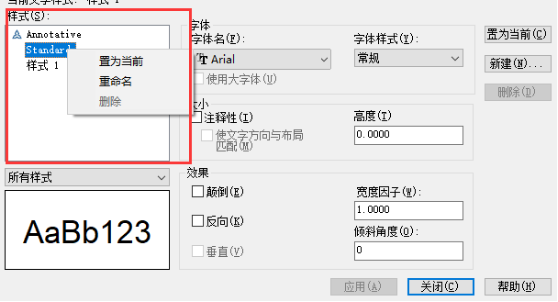
【字体】选项组:在该选项组中,用户可自行定义字体的样式。
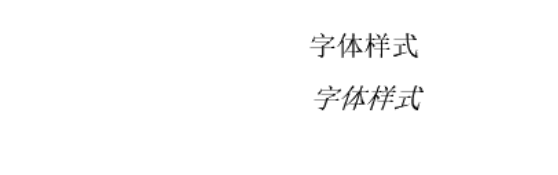
【大小】选项组:在该选项组可以设置字体文件、字体风格以及字高。
【效果】选项组:若勾选“颠倒”,那么被执行此命令的文字对象的文字将会倒置;若勾选“反向”,那么被执行此命令的文字对象将为反向标注;若勾选“垂直”,则文本变为竖直标注。
以上就是小编为大家整理的关于cad文字样式的具体介绍以及cad文字样式快捷键的课程内容,希望以上内容可以为大家提供帮助哦,在使用cad文字样式功能时,快捷键可以为我们的工作提供很大便利。
本篇文章使用以下硬件型号:联想小新Air15;系统版本:win10;软件版本:cad2019。


